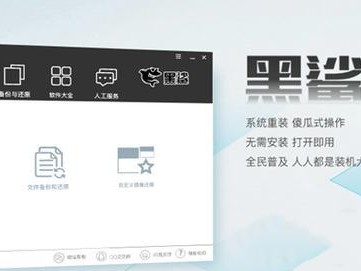系统注册表是Windows操作系统中的一个重要组成部分,它存储着系统和应用程序的配置信息。通过打开系统注册表,用户可以修改系统设置、优化系统性能、修复错误等。本文将详细介绍以打开系统注册表的方式,帮助读者轻松掌握相关技巧。

1.使用运行命令打开系统注册表
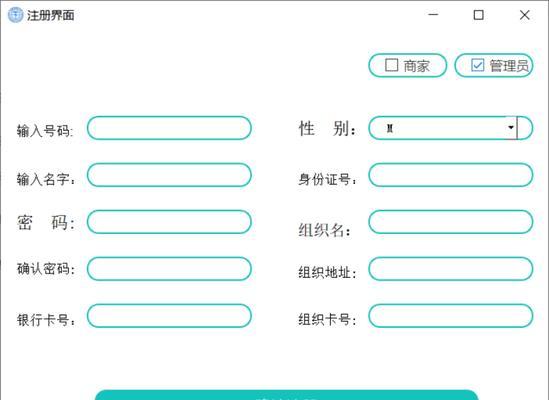
通过按下Win+R快捷键打开运行窗口,并在其中输入“regedit”,即可快速打开系统注册表。
2.使用开始菜单打开系统注册表
点击Windows开始菜单,在搜索栏中输入“regedit”,然后点击搜索结果中的“注册表编辑器”,即可打开系统注册表。
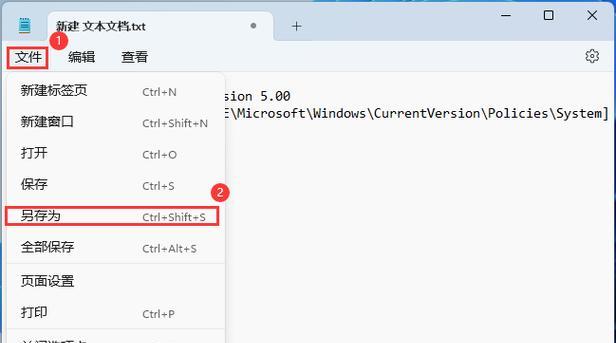
3.使用任务管理器打开系统注册表
通过按下Ctrl+Shift+Esc快捷键打开任务管理器,在任务管理器中点击“文件”选项卡,然后选择“运行新任务”,在弹出的对话框中输入“regedit”,即可打开系统注册表。
4.使用命令提示符打开系统注册表
通过按下Win+X快捷键,然后选择“命令提示符”或“WindowsPowerShell”,在弹出的窗口中输入“regedit”,即可打开系统注册表。
5.使用资源管理器打开系统注册表
通过按下Win+E快捷键打开资源管理器,然后在地址栏中输入“regedit”,即可打开系统注册表。
6.使用快捷方式打开系统注册表
将系统注册表的可执行文件“regedit.exe”创建一个快捷方式,放置在桌面或任意位置,双击该快捷方式即可打开系统注册表。
7.使用批处理文件打开系统注册表
创建一个文本文件,将其中的内容设置为“regedit.exe”,然后将该文件的后缀名改为“.bat”或“.cmd”,双击该批处理文件即可打开系统注册表。
8.使用命令行参数打开指定路径的系统注册表
通过命令行参数“/s”加上指定路径的方式打开系统注册表,例如“regedit.exe/sC:\path\to\registry.reg”,可快速导入注册表文件。
9.注意事项:谨慎操作系统注册表
在打开并修改系统注册表时,一定要小心谨慎,因为不正确的操作可能导致系统不稳定甚至无法启动。建议备份注册表或创建系统还原点,以便在操作失误时进行恢复。
10.修改系统设置:调整启动项
通过打开系统注册表,可以修改启动项相关的配置,控制系统开机自启动的程序数量和顺序,提升系统启动速度。
11.优化系统性能:调整系统参数
在系统注册表中,可以调整一些与系统性能相关的参数,如内存管理、磁盘缓存等,以提高系统的运行效率。
12.修复错误:恢复默认设置
有时候,由于误操作或其他原因,系统设置出现错误,导致系统异常。通过打开系统注册表,可以找到并修复相关的错误配置,恢复默认设置。
13.导出注册表:备份配置信息
通过打开系统注册表,并选择“文件”菜单中的“导出”,可以将当前的注册表配置导出为一个文件,实现对系统配置的备份。
14.导入注册表:恢复配置信息
在需要恢复之前导出的注册表配置时,可以通过打开系统注册表,并选择“文件”菜单中的“导入”,将导出的注册表文件导入系统,实现配置的恢复。
15.结束语:打开系统注册表的方式多种多样
通过本文介绍的多种打开系统注册表的方式,读者可以根据自己的需求和习惯选择合适的方式打开系统注册表,并进行相关操作。在操作前请务必谨慎,并备份重要数据,以免造成不可逆的损失。